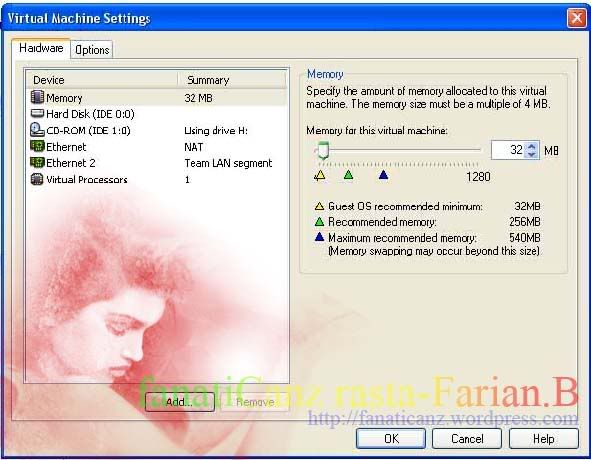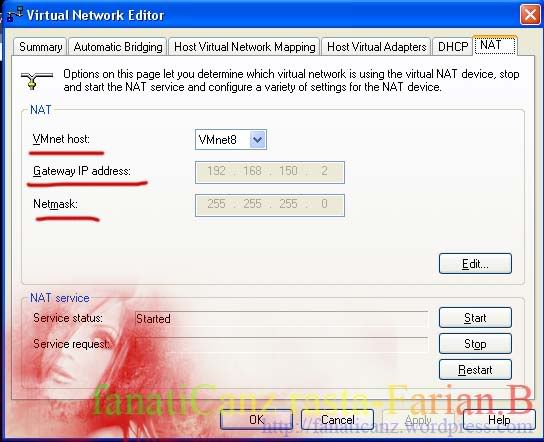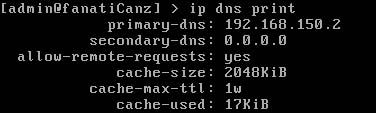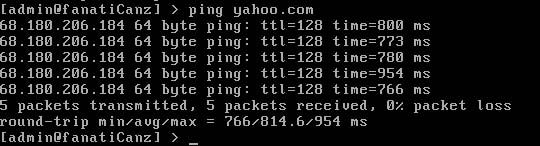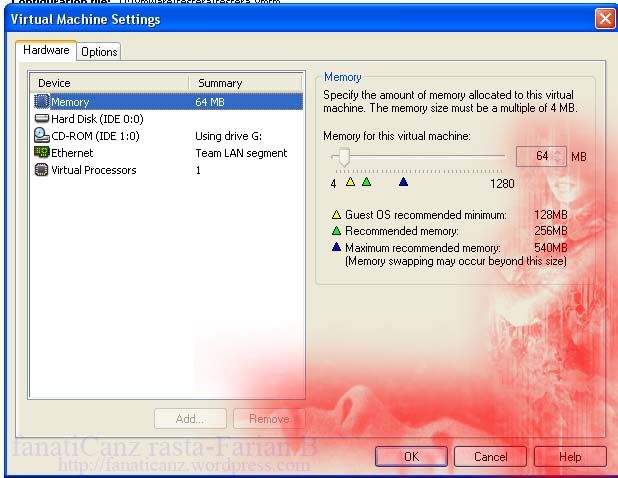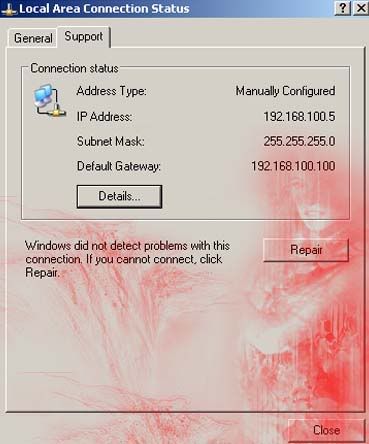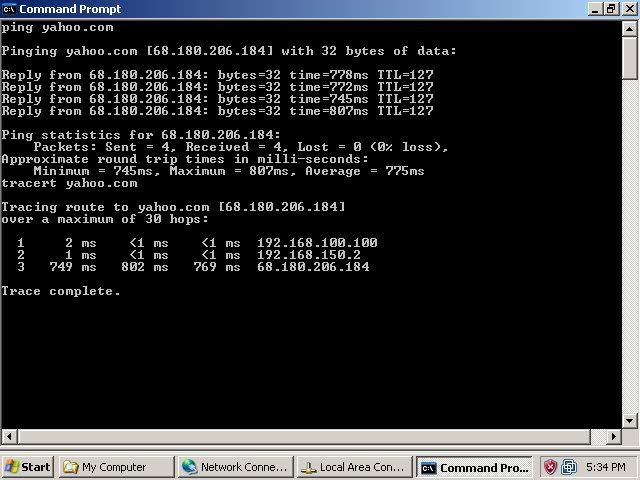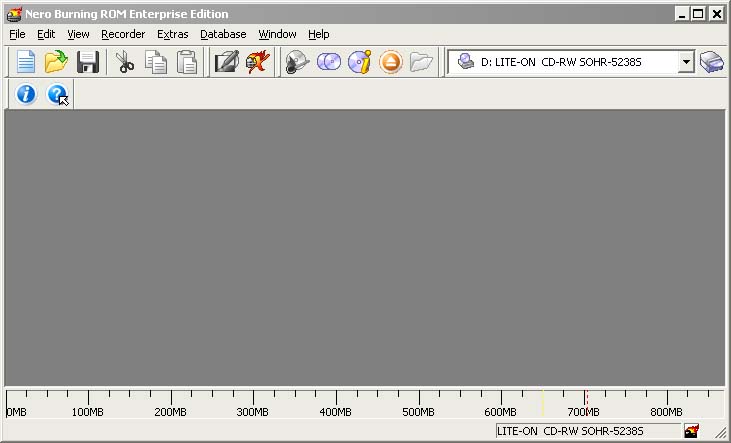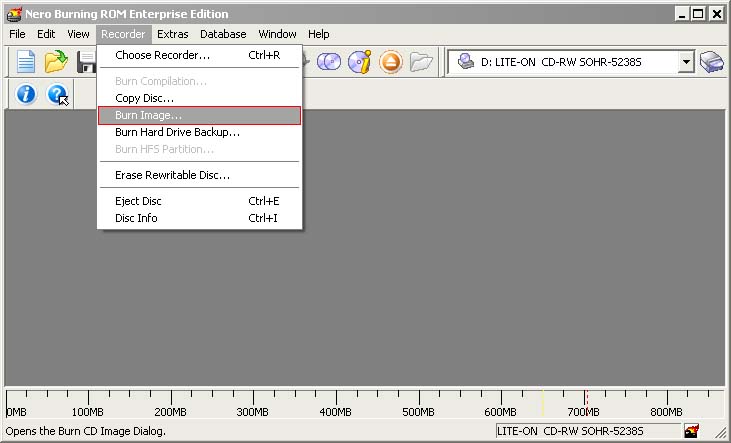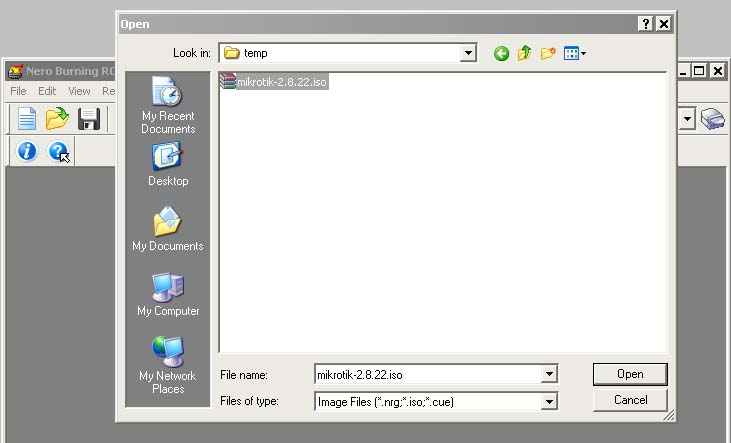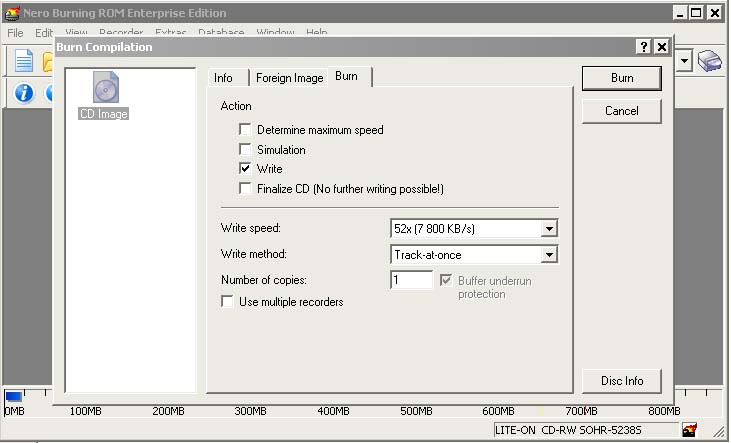Implementasi Penggunaan PCQ Bagi ISP Untuk Mendapatkan Hasil Yang Maksimal
Implementasi Penggunaan PCQ Bagi ISP Untuk Mendapatkan Hasil Yang Maksimal
Melihat banyaknya pertanyaan mengenai pembagian sharing bandwith yang adil dan yang pasti bisa membatasi semua jenis trafik baik IDM maupun P2P sehingga gak perlu takut kecolongan, saya coba untuk mensharing CMIIW

Konfigurasi Jaringan :
Public --- (10.0.0.1/24) MT (192.168.1.1/24)--- Local
Skenarionya kaya gini :
Client 192.168.1.10 --- Bandwidth 512kbps 1:1 (corporate)
(512k up / 512 down)
Client 192.168.1.20, 21, 22, 23 --- Bandwidth 384kbps 1:4 (personal)
(64k up / 384 down)
Pertama-tama lakukan mangle :
Untuk trafik upload corporate
/ip firewall mangle add chain=prerouting src-address=192.168.1.10 in-interface=Local action=mark-packet new-packet-mark=corporate-up passthrough=no
Untuk trafik download corporate
/ip firewall mangle add chain=forward src-address=192.168.1.10 action=mark-connection new-connection-mark=corporate-conn passthrough=yes
/ip firewall mangle add chain=forward connection-mark=corporate-conn in-interface=Public action=mark-packet new-packet-mark=corporate-down passthrough=no
Untuk trafik upload personal
/ip firewall mangle add chain=prerouting src-address=192.168.1.20 in-interface=Local action=mark-packet new-packet-mark=personal-up passthrough=no
/ip firewall mangle add chain=prerouting src-address=192.168.1.21 in-interface=Local action=mark-packet new-packet-mark=personal-up passthrough=no
/ip firewall mangle add chain=prerouting src-address=192.168.1.22 in-interface=Local action=mark-packet new-packet-mark=personal-up passthrough=no
/ip firewall mangle add chain=prerouting src-address=192.168.1.23 in-interface=Local action=mark-packet new-packet-mark=personal-up passthrough=no
Untuk trafik download personal
/ip firewall mangle add chain=forward src-address=192.168.1.20 action=mark-connection new-connection-mark=personal-conn passthrough=yes
/ip firewall mangle add chain=forward src-address=192.168.1.21 action=mark-connection new-connection-mark=personal-conn passthrough=yes
/ip firewall mangle add chain=forward src-address=192.168.1.22 action=mark-connection new-connection-mark=personal-conn passthrough=yes
/ip firewall mangle add chain=forward src-address=192.168.1.23 action=mark-connection new-connection-mark=personal-conn passthrough=yes
/ip firewall mangle add chain=forward connection-mark=personal-conn in-interface=Public action=mark-packet new-packet-mark=personal-down passthrough=no
Harpa diperhatikan untuk mark-packet maka passthrough=no sedangkan untuk mark-connection passthrough=yes
Nah setelah beres urusan mangling ini, kita lanjut ke pembuatan queue tree :
/queue tree add name=down parent=Local queue=default
/queue tree add name=up parent=global-in queue=default
untuk download kita menggunakan in-interface kita dalam hal ini Local, sedangkan untuk upload kita menggunakan global-in
selanjutnya kita tambahkan type baru di queue kita :
yang harus kita tambahkan melihat skenario diatas adalah PCQ untuk paket corporate 512kbps (1:1) dan paket personal 384kbps (1:4).
Untuk paket corporate kita langsung menetapkan angka 512kbps, sedangkan untuk personal kita tidak dapat menetapkan angka disini karena bandiwdth yang akan diterima oleh paket personal tergantung seberapa banyak user yang online, jadi jika hanya 1 orang online akan mendapatkan bw penuh 384kbps, kalau 2 orang online maka masing-masing akan mendapatkan 192kbps dan seterusnya.
/queue type add name=512-down kind=pcq pcq-rate=512k pcq-classifier=dst-address pcq-total-limit=2000
/queue type add name=512-up kind=pcq rate=512k pcq-classifier=src-address pcq-total-limit=2000
/queue type add name=auto-down kind=pcq pcq-rate=0 pcq-classifier=dst-address pcq-total-limit=2000
/queue type add name=auto-up kind=pcq rate=0 pcq-classifier=src-address pcq-total-limit=2000
kita menggunakan 0 pada paket personal karena MT akan menghitung berapa besar bw yang tersedia pada saat client melakukan koneksi.
Nah setelah itu kita kembali ke queue tree dan menambahkan :
Paket corporate
/queue tree add name=corp-down packet-mark=corporate-down parent=down queue=512-down
/queue tree add name=corp-up parent=up packet-mark=corporate-up queue=512-up
Paket personal
/queue tree add name=per-down packet-mark=personal-down parent=down queue=auto-down max-limit=384k
/queue tree add name=per-up parent=up packet-mark=personal-up queue=auto-up max-limit=64k
Done.
Setelah melakukan semua hal ini silahkan dociba gunakan aplikasi P2P ataupun downloader, seharusnya semuanya sudah dapat ter-shaping dengan baik

sumber:http://www.forummikrotik.com/qos-and-traffic-shaping/302-implementasi-penggunaan-pcq-bagi-isp-untuk-mendapatkan-hasil-yang-maksimal.html





 dan pastinya bakalan banyak menghemat –biaya dan tenaga pastinya
dan pastinya bakalan banyak menghemat –biaya dan tenaga pastinya  .
.